知らなきゃ損!Google検索を極める「コマンド&演算子」完全ガイド|プロも使う裏ワザ集
コンテンツマーケティング
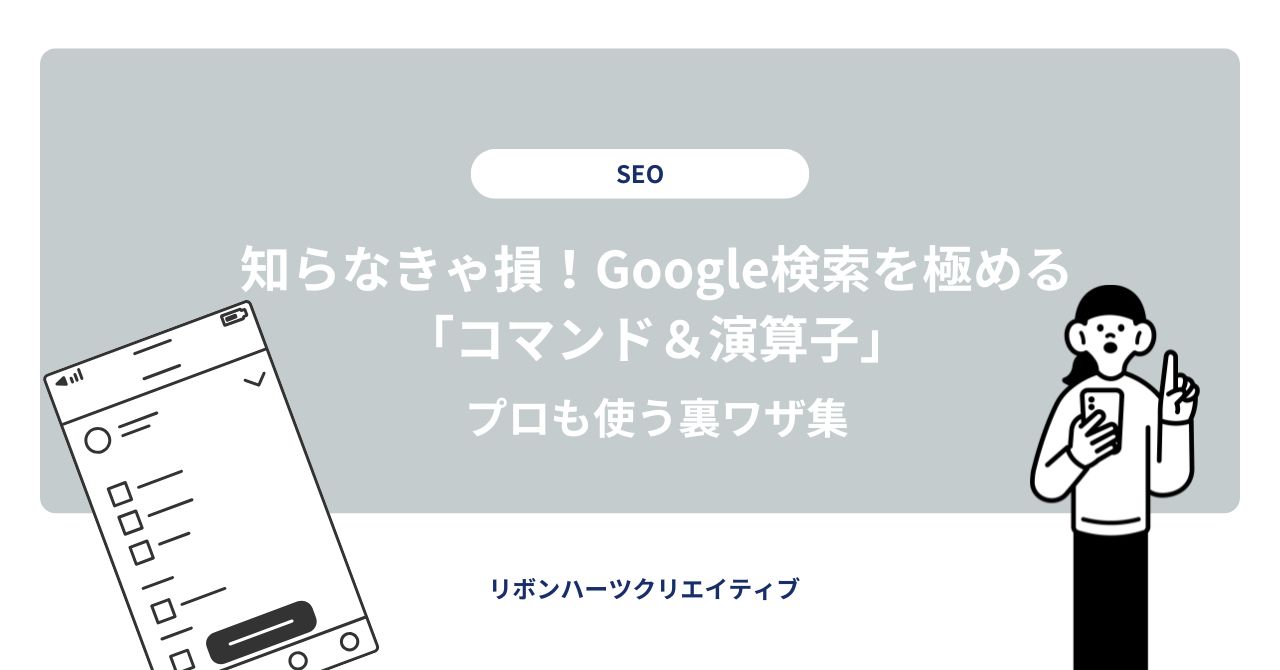
Google検索は誰でも使える反面、うまく使いこなせている人は意外と少ないかもしれません。
実は「検索演算子」や「Googleコマンド」といった便利な検索オプションを使えば、欲しい情報に最短でたどり着けるのです。
本記事では、日常検索から仕事・調査まで役立つ検索テクニックを、初心者にもわかりやすく解説。知っておくと得する、Google検索の“裏技”をまとめました。
基本の「検索演算子」をマスターしよう

Google検索をより正確かつ効率的に使うには、「検索演算子」と呼ばれる記号や単語を活用するのがコツです。
特に、日常的に検索する機会の多いビジネスパーソンや学生にとっては、情報収集の時間を大幅に短縮できる強力なツールになります。
ここでは、まず覚えておきたい基本の検索演算子を紹介します。
「AND」「OR」「-」などの基本記号で検索精度が劇的アップ
Google検索では、複数のキーワードを組み合わせることで、より的確な検索が可能になります。
●AND(またはスペース)を使うと、両方のキーワードを含むページを探せます。例:猫 AND 犬 または 猫 犬
●ORを使うと、どちらか一方のキーワードを含むページを表示します。例:旅行 OR 出張
●**-(ハイフン)**を使えば、特定のワードを除外できます。例:カレー -レトルト
このような基本記号をうまく使えば、検索結果の精度がぐっと高まります。
「”ダブルクオーテーション”」で完全一致検索を使いこなす
キーワードを**ダブルクオーテーション(" ")**で囲むと、その言葉と完全に一致するフレーズのみを検索対象にできます。たとえば、"東京タワー 夜景"と入力すれば、「東京タワー」と「夜景」がセットで使われているページだけが表示されます。言い回しが曖昧な場合や、正確な表現で情報を探したいときに重宝します。
特定ワードを除外する「-」演算子の便利な使い方
検索結果から不要な情報を省きたいときは、**「-(マイナス)」**を使うのが効果的です。たとえば、ダイエット -サプリと検索すれば、「サプリ」を含まないダイエット情報が表示されます。よくあるのが、商品レビューや広告が邪魔なときなど。除外したい単語が明確な場合に、検索結果をスッキリ整理できます。
調査やリサーチに役立つ「Google検索コマンド」
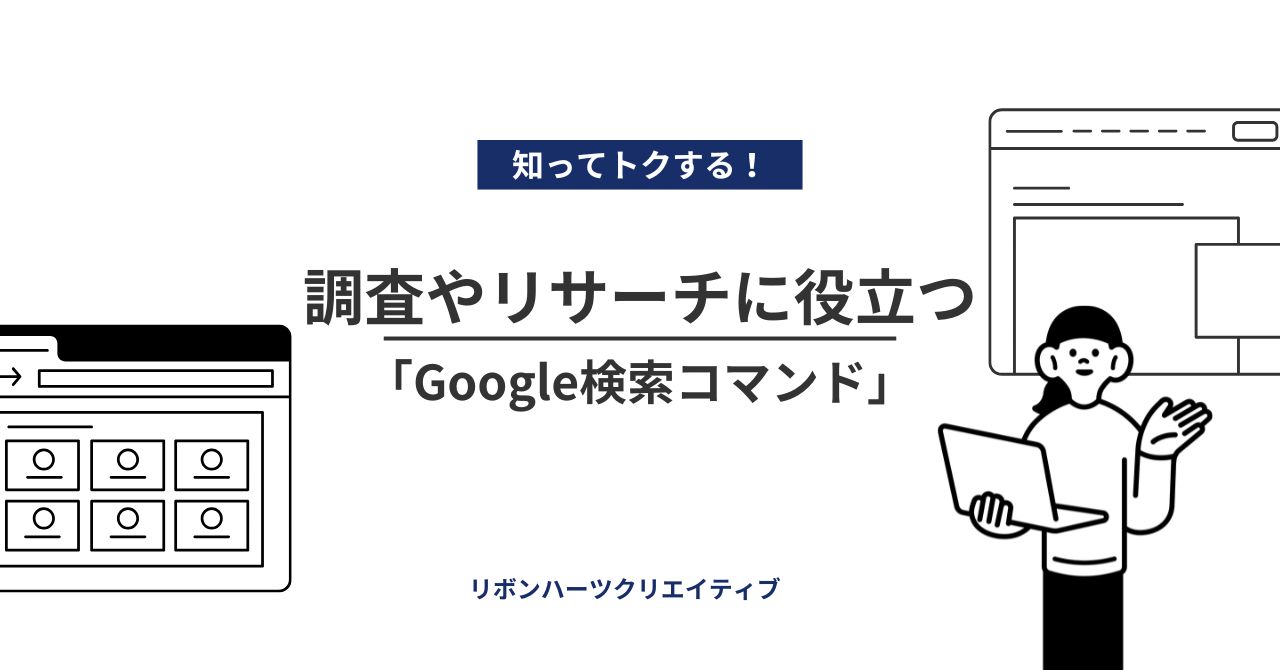
より高度な情報収集やリサーチを行いたいときは、「検索演算子」よりさらに具体的な検索ができるGoogle検索コマンドの活用がおすすめです。特定のサイトに絞った検索や、URL・ファイル形式に注目した絞り込み検索など、目的に合わせて効率的に情報を得ることができます。
サイトを絞り込める「site:」検索の実例と活用法
site:コマンドを使うと、特定のドメイン内に限定して検索できます。たとえば、site:go.jp 防災と入力すれば、政府機関のサイトから防災に関する情報だけを探すことが可能です。信頼性の高い情報を探すときや、企業サイト内のページをピンポイントで見つけたいときに便利です。
「inurl:」「allinurl:」でURLに含まれる語句をピンポイント検索
**inurl:やallinurl:**は、URLに含まれる文字列で検索をかけるコマンドです。たとえば、inurl:contactと検索すれば、URL内に「contact」が含まれるページ、つまりお問い合わせページを中心に表示されます。複数語を指定したいときはallinurl:が便利です。特定のコンテンツタイプやページ構造に注目したいときに役立ちます。
「filetype:pdf」などで資料探しを時短化する裏ワザ
PDFやWordなど、特定のファイル形式の情報を探したいときは、filetype:コマンドが活躍します。たとえば、災害対策 filetype:pdfと検索すれば、PDF形式で公開されている災害対策資料を探せます。大学の研究論文や公的機関のレポートなど、資料性の高いコンテンツを探す際に重宝します。
実はまだある!検索オプションでできること

ここまで紹介した検索演算子やコマンドに加えて、Googleにはまだまだ便利な検索オプションがあります。
情報の鮮度や信頼性、適切な言語や地域にフォーカスすることで、さらに精度の高い検索が可能になります。目的に応じて使い分けることで、検索の質が一段と高まります。
「before:」「after:」で日時を限定した情報収集
情報の公開時期に注目したい場合には、before:やafter:のコマンドが便利です。たとえば、ニュース after:2024-01-01と検索すれば、2024年以降に公開された関連ページが表示されます。逆に、過去の事例を探したいときはbefore:を使えばOK。時系列でのトレンド分析や、最新情報の収集に最適です。
「intitle:」「allintitle:」でページタイトルに注目して検索
ページタイトルに特定のキーワードが含まれているかを重視するなら、intitle:やallintitle:を使いましょう。intitle:は単語単位で、allintitle:は複数の単語すべてがタイトルに含まれるページを探します。たとえば、allintitle: SEO 対策 方法とすれば、それら全ての語句をタイトルに含むページだけがヒットします。記事のテーマが明確なコンテンツを探す際に役立ちます。
地域・言語・更新日の指定もできる「詳細検索」の活用法
Googleの詳細検索では、検索対象を「言語」「地域」「更新日」などで細かく指定することができます。たとえば、日本語で、日本国内の情報、過去1週間以内に公開されたもの、といった条件で絞り込むことが可能です。検索結果画面右上の「設定」→「詳細検索」から簡単にアクセスでき、特定分野のリサーチや多言語対応の情報収集にも役立ちます。
ケース別|Google検索演算子の実践活用例
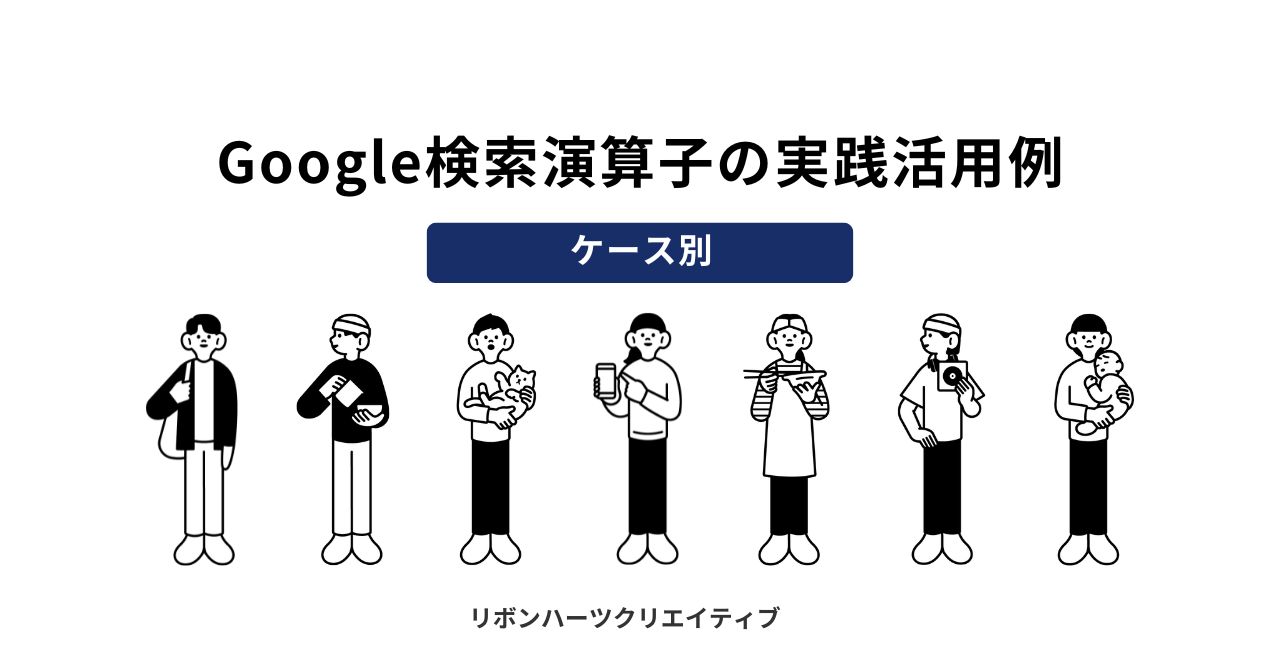
ここまで紹介した検索演算子やコマンドは、実際のシーンに応じて使いこなすことで、より効率的に目的の情報を手に入れられます。ここでは、具体的な活用例をいくつか挙げてみましょう。
採用情報を調べたいときの検索コマンド例
企業の採用情報を探す際は、site:演算子とキーワードを組み合わせるのが効果的です。
たとえば、site:example.co.jp 採用と検索すれば、その会社の公式サイト内にある採用関連ページが一覧表示されます。また、特定の職種や勤務地を加えて絞り込みも可能です。これにより、公式情報をすばやく見つけることができます。
競合サイトのコンテンツ調査に使えるコマンドとは?
競合調査では、inurl:やintitle:などのコマンドが有効です。inurl:blogやintitle:サービス名と組み合わせて検索すれば、競合がどのような内容を発信しているかを把握しやすくなります。
さらに、-演算子で不要なキーワードを除外しながら調査すれば、より深い分析が可能です。これらのコマンドを活用すれば、コンテンツ戦略のヒントが得られます。
研究論文・一次情報を見つけたいときの検索式
学術論文や一次情報を探すときは、filetype:pdfやsite:ac.jp(大学のドメイン)を活用しましょう。例えば、認知症 filetype:pdf site:ac.jpと検索すると、大学や研究機関のPDF形式の論文が絞り込まれます。さらに、intitle:演算子を使ってタイトルに重要語を含む資料を狙うと効率的です。こうした検索式は、信頼性の高い情報収集に役立ちます。
まとめ|「検索力」は情報収集力の武器になる
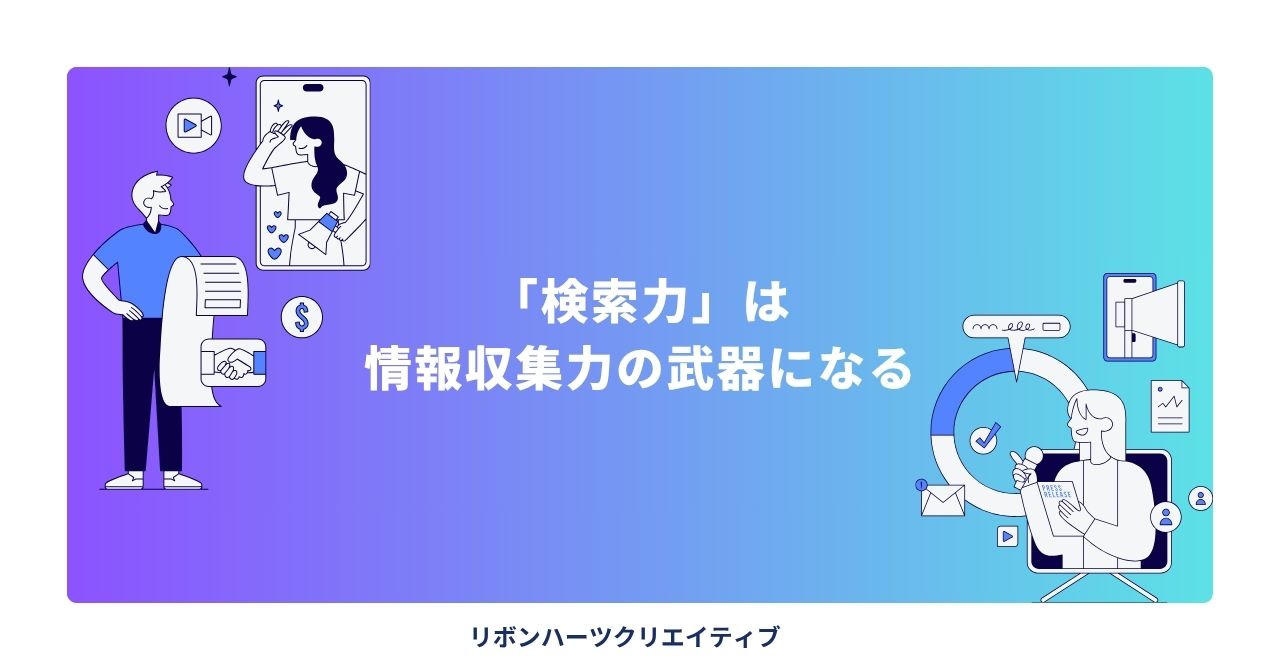
Google検索の演算子やコマンドを使いこなせるようになると、膨大な情報の中から必要なものを素早く見つけ出せます。これにより、調べものにかかる時間が短縮され、仕事や学習の成果も確実に上がります。日々の情報収集において、検索力は強力な武器となるのです。
検索演算子を覚えれば、時間効率も成果もアップ
基本的な検索演算子を覚えておけば、ただ単にキーワードを入力するだけの検索よりも、ずっと効率的に情報を絞り込めます。たとえば、不要な情報を除外したり、特定のサイト内だけを対象にしたりと、検索の無駄を省けるため、作業のスピードと正確性が向上します。
よく使うコマンド一覧をブックマークしておこう
検索演算子は覚えるまでは忘れやすいため、頻繁に使うコマンドや自分にとって役立つ検索式をまとめておくと便利です。ブラウザのブックマーク機能を活用して、すぐに呼び出せるようにしておけば、日常の検索がもっとスムーズになります。また、ショートカットを設定すれば、さらに効率アップも可能です。
ライタープロフィール

神澤 肇(カンザワ ハジメ)
リボンハーツクリエイティブ株式会社 代表取締役社長
創業40年以上の制作会社リボンハーツクリエイティブ(RHC)代表。
企業にコンテンツマーケティングを提供し始めて約15年。
数十社の大手企業オウンドメディアの企画・制作・運用を担当。
WEBを使用した企業ブランディングのプロフェッショナル。
映像業界出身で、WEB、紙媒体とクロスメディアでの施策を得意とする。
趣味はカメラとテニス、美術館巡り、JAZZ好き。





